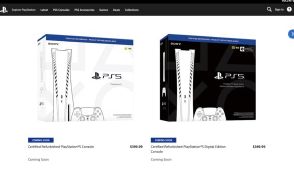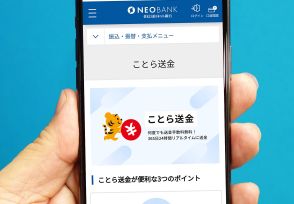Googleカレンダーで時差のあるスケジュールを管理する方法。海外旅行や会議の予定を組むには?
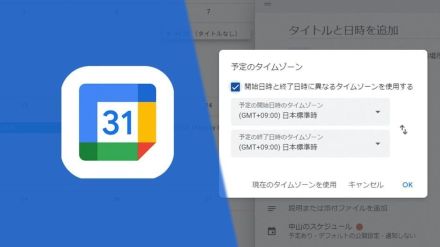
Google カレンダーを使っている際に、悩むのが「時差」の問題だ。
海外旅行で飛行機の出発地と到着地のタイムゾーンが違っていたり、外資系企業の同僚や取引先との海外の時刻でオンラインミーティングの連絡があったり……時差に直面するシーンは意外にある。
こういったケースでは、タイムゾーンの設定を調整するとより使いやすくなる。
例えば、飛行機での離発着でタイムゾーンが違う場合は、予定作成時に開始日時と終了日時のタイムゾーンを変更して登録できる。
まずはカレンダーをクリックして、予定の入力画面を表示し「時間を追加」をクリックする。
次に「タイムゾーン」をクリックすると、「予定のタイムゾーン」が入力できる画面がポップアップで表示される。そこの「開始日時と終了日時に異なるタイムゾーンを使用する」にチェックをオンにする。
あとは、選択式メニューから開始日時と終了日時それぞれのタイムゾーンを選べばいい。
これによってGoogleカレンダーが時差を計算してくれるので、手動で計算して予定を登録する必要がなくなる。
外資系企業に勤めていて、海外にも拠点があるような場合は「セカンダリ タイムゾーン」を設定しておくと便利だ。
まずは、Googleカレンダーの右上にある歯車型の設定アイコンをクリックし、メニューから「設定」を選択する。
次に「言語と地域」→「タイムゾーン」の項目にある「セカンダリ タイムゾーンを表示する」のチェックボックスをオンにする。
すると、セカンダリ タイムゾーンが選択できるようになるので、海外拠点のタイムゾーンをプルダウンから選ぶ。
設定が完了したら、Googleカレンダーのメイン画面に戻り、カレンダーの表示を「週」もしくは「日」にする。
正しく設定できると、カレンダーの左端に2つ目のタイムゾーンで時刻が表示される。この表示を見ながら予定を登録すると、時差が分かりやすい。
Googleカレンダーには、世界時計として特定のタイムゾーンの時刻を表示する機能もある。
設定方法は、まず「設定」→「言語と地域」から「世界時計」の項目にある「世界時計を表示する」をオンにする。
あとは、選択式メニューから、表示したいタイムゾーンを選択する。
設定が完了すると、Googleカレンダーのメイン画面にある左側に、登録したタイムゾーンの時刻が表示されるようになる。
ちなみに、「設定」の「タイムゾーンを追加」から表示する時刻を増やすことができる。
これらの機能を活用して、時差のある予定をスマートに管理しよう。